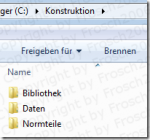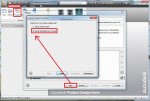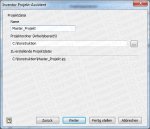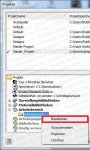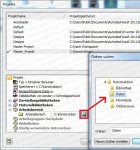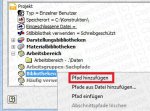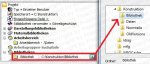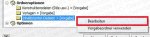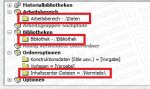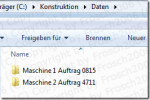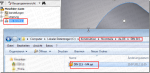24.10.2013
Bei unserer ersten spontanen Zusammenkunft noch am heutigen Tag habe ich die wichtigsten Grundlagen erläutert. Ein kleiner Ausflug in den Maschinenbau und in die Projektverwaltung, 3D verzeiht einem keinen Fehler wenn man in 3D konstruiert muss alles auf den Millimeter genau stimmen. Deshalb dauert das Konstruieren in 3D etwas länger als wenn man es mit einem 2D CAD Programm macht. Die Zeit die man beim Konstruieren länger benötigt spart man sich später beim fertigen.
- In Inventor konstruiert man sein Werkstück so als wenn man aus einem „Halbzeug“*1 in der Werkstatt ein Werkstück fertigen würde. Wichtig ist das Werkstücke „Bauteile“ genannt werden.
- Bauteile kann man beliebig oft in verschiedene Baugruppen platzieren, jedoch in einem Bauteil können keine anderen Bauteile hinzugefügt werden.
- Man Zeichnet in Inventor zunächst einfache grobe „Skizzen“, so wie man sie auf einem Blattpapier Skizzieren würde. Erst danach wird die Skizzierte Geometrie mit Maßen*² und Geometrischen- / Physikalischen Abhängigkeiten definiert.
- In jedem CAD Programm hat man nahezu einen unendlichen Konstruktionsraum es zahlt sich aus alle Bauteile mit Abhängigkeiten Symmetrisch zu den 3 Hauptachsen auszurichten, damit jedes Bauteil exakt in der Mitte des virtuellen Raumes liegt.
*1 Halbzeug ist der Oberbegriff für vorgefertigte Rohmaterialformen wie beispielsweiseBleche, Stangen, Rohre und Blöcke.
*² Es wird Hauptsächlich im Maßstab 1:1 konstruiert
28.10.2013
Arbeitsplatz einrichten
Um zu gewährleisten das Inventor immer alle benötigten Dateien findet muss man als aller erstes festlegen wo Inventor neue Dateien speichern soll und vorhandene Dateien zu suchen hat. Diese Struktur verwaltet Inventor in einer Projektdatei, diese Datei enthält alle Speicher- und Suchpfade.
Was ist ein Projekt?
Ein Projekt definiert u.a. wo die Konstruktionsdaten (IPT, IAM, IDW usw.) und die Normteile abgelegt werden sollen, während wir Dateien speichern. Das Projekt selbst ist eine IPJ-Datei.
Wie richte ich ein Projekt ein?
- Auf der Festplatte legen wir ein neues Verzeichnis an, dort werden unsere Konstruktionsdaten abgelegt. Beispiel C:\Konstruktion
- In diesem Verzeichnis legen wir 3 weitere Verzeichnisse an mit Namen: Daten, Normteile und Bibliothek
Anhang anzeigen 73769
- Nun starten wir Inventor und gehen auf „Projekte“. Klicken unten auf „Neu“ und wählen „Neues Einzelbenutzer-Projekt“. Danach auf „Weiter“.
Anhang anzeigen 73763
- Name des Projekts „Master_Projekt“. Projektordner: Das eben angelegte Verzeichnis Konstruktion. Dann auf Fertigstellen klicken!
Anhang anzeigen 73781
- Das Projekt wird in der Projektliste angezeigt und als aktives Projekt gesetzt. Den Eintrag Arbeitsbereich unten aufklappen und einen Rechtsklick auf „Arbeitsbereich –.“ machen. Aus dem Menü "Bearbeiten" wählen.
Anhang anzeigen 73784
- Auf das Ordnersymbol klicken und das Verzeichnis "Daten" im Verzeichnis Konstruktion auswählen.
Anhang anzeigen 73785
- Eintrag Bibliothek rechtsklicken ==> "Pfad hinzufügen" wählen
Anhang anzeigen 73786
- Inventor schlägt als Namen Bibliothek vor und als Ordner Bibliothek. Solltest du das Verzeichnis vorher schon so erstellt haben, dann ist das ja schon alles OK!
Anhang anzeigen 73787
- Bereich „Ordneroptionen“ aufklappen, Rechtsklick auf „Inhaltscenter-Dateien“ ==> Bearbeiten
Anhang anzeigen 73793
- Pfad zum Verzeichnis C:\Konstruktion\Normteile angeben
ACHTUNG: Solltest du bereits mit dem Standardprojekt angefangen haben zu arbeiten, kopiere dir den Pfad, den Inventor vor der Änderung anzeigt heraus, den dort sind die bereits angelegten Normteile drin. Kopiere den Inhalt des Verzeichnisses nach C:\Konstruktion\Normteile
Anhang anzeigen 73794
- Unten auf „Speichern“ drücken, damit die Änderungen am Projekt gespeichert werden.
Wenn du fertig bist, sollte das Projekt so aussehen:
Anhang anzeigen 73795
Wie arbeite ich mit diesem Projekt?
Deine Konstruktionen speicherst du unterhalb des Verzeichnisses "
Daten" ab. Du kannst dort weitere Unterverzeichnisse anlegen, z.B. für jedes Konstruktionsprojekt ein Verzeichnis. Beispiel:
Anhang anzeigen 73796
Normteile aus dem Inhaltscenter speichert Inventor automatisch im Verzeichnis "
Normteile".
Anhang anzeigen 73797
Bibliotheksteile, die nach dem Speichern nicht mehr geändert werden können, wie etwa Kaufteile aus dem Internet legst du in das Verzeichnis Bibliothek wo du ebenfalls Unterordner anlegen kannst z.B. für jeden Zulieferer wie Festo,…
Soviel zum Administrativen Teil... .